Comment bloquer les sites Web malveillants : 8 meilleures façons
Publié: 2022-02-13Vous voulez savoir comment bloquer automatiquement les sites Web malveillants qui installent des programmes malveillants sur votre appareil lorsque vous naviguez sur le Web ou installez et ouvrez des applications gratuites ou partagées ? Et vous voulez vous débarrasser complètement du piratage, des attaques de phishing et de l'accès non autorisé aux informations de votre appareil en raison de sites Web malveillants ? Ensuite, cet article vous propose 8 meilleures façons possibles pour vous.
Lorsque vous naviguez sur le Web si vous ouvrez accidentellement des sites Web malveillants. Ensuite, ils essaieront d'installer un programme malveillant sur votre appareil pour voler vos informations sensibles et personnelles. Et ils endommagent même votre appareil. Ces sites malveillants peuvent également tenter d'obtenir un accès non autorisé aux informations de votre appareil pendant que vous installez et ouvrez des applications gratuites ou partagées. Et certaines publicités sur les sites peuvent également essayer d'injecter des logiciels malveillants sur votre appareil.
Mais en utilisant des solutions VPN, vous pouvez vous débarrasser des attaques de logiciels malveillants causées par des sites malveillants. Dans cet article, nous vous montrerons les 6 meilleures solutions VPN, 1 extension Chrome et Microsoft Defender SmartScreen qui vous aideront à bloquer complètement les sites Web malveillants qui causent des logiciels malveillants, du phishing et d'autres attaques sur votre appareil.
Table des matières
Que sont les sites Web malveillants ?
Un site Web malveillant est un site qui tente d'installer un programme malveillant sur votre appareil pour voler vos informations et lui nuire. Ceux-ci ressemblent souvent à des sites Web légitimes. Cela nécessite généralement une action de votre part. Cependant, dans certains cas, ils essaient d'installer des logiciels malveillants sur votre appareil sans demander votre permission.
Et parfois, ils vous demanderont d'installer des logiciels gratuits dont votre ordinateur doit avoir besoin. Supposons que si vous installez et ouvrez ce logiciel, il vole immédiatement vos informations sensibles. De même, ces sites Web peuvent demander l'autorisation d'installer un programme, mais en installer un entièrement différent sur votre appareil, ce que vous ne voulez pas sur votre appareil.
Pourquoi devrais-je bloquer les sites Web malveillants ?
Les sites Web malveillants sont les sites qui installent des logiciels malveillants et des programmes de phishing sur votre appareil. Ils perturberont le fonctionnement de votre appareil, saisiront vos informations personnelles et, dans le pire des cas, auront également accès à votre appareil. Pour éviter ces pires situations, vous devez absolument bloquer les sites Web malveillants et les téléchargements sur votre appareil.
- Lisez aussi : Comment protéger votre ordinateur contre les virus
- Comment supprimer les logiciels malveillants de l'ordinateur avec un outil gratuit
Comment bloquer les sites Web malveillants : 8 meilleures façons
Vous pouvez facilement protéger votre appareil contre les sites Web malveillants et les téléchargements qui provoquent des attaques de logiciels malveillants et essayer de voler vos informations lorsque vous les ouvrez accidentellement. Dans cet article, nous avons expliqué 6 solutions VPN, 1 extension Chrome et Microsoft Defender SmartScreen pour protéger votre appareil contre les sites Web et les téléchargements malveillants.
1. NordVPN
Didacticiel vidéo
Nous avons fourni cet article sous la forme d'un didacticiel vidéo pour la commodité de notre lecteur. Si vous êtes intéressé par la lecture, vous pouvez ignorer la vidéo et commencer à lire.
NordVPN (68% Special Discount Link) est le VPN le meilleur et le plus utilisé. Il offre des fonctionnalités importantes pour protéger votre vie privée, bloquer Internet à partir de sources inconnues, bloquer les publicités, politique de non-journalisation, etc. Et il possède la fonctionnalité intégrée connue sous le nom de CyberSec qui aide à bloquer les sites Web malveillants.
Maintenant, pour vous débarrasser de ces sites malveillants sur Chrome ou d'autres navigateurs de recherche sur n'importe quel appareil, vous devez d'abord télécharger et installer NordVPN sur votre appareil et vous connecter avec vos informations d'identification.
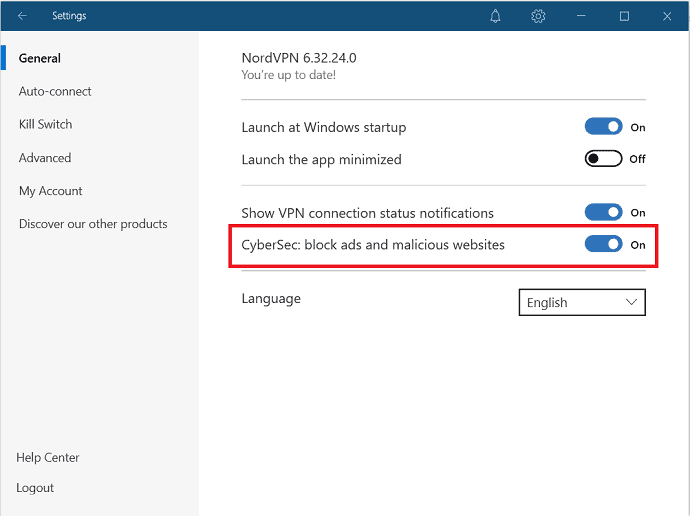
Dans cette section, nous allons vous guider sur la façon de bloquer les sites Web malveillants à l'aide de la fonctionnalité CyberSec offerte par NordVPN.
Durée totale : 2 minutes
Étape : 1 Téléchargez et sélectionnez l'option des paramètres
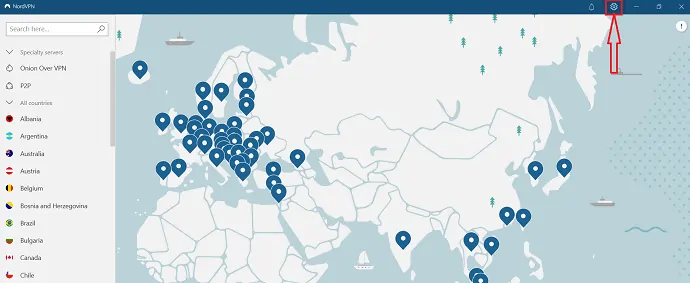
1. Visitez le site NordVPN et téléchargez l'application NordVPN. Ensuite, installez-le sur votre appareil.
2. Connectez-vous avec vos identifiants.
3. Sélectionnez "Gear Icon" en haut à droite de l'écran.
Étape : 2 Activer la fonction CyberSec
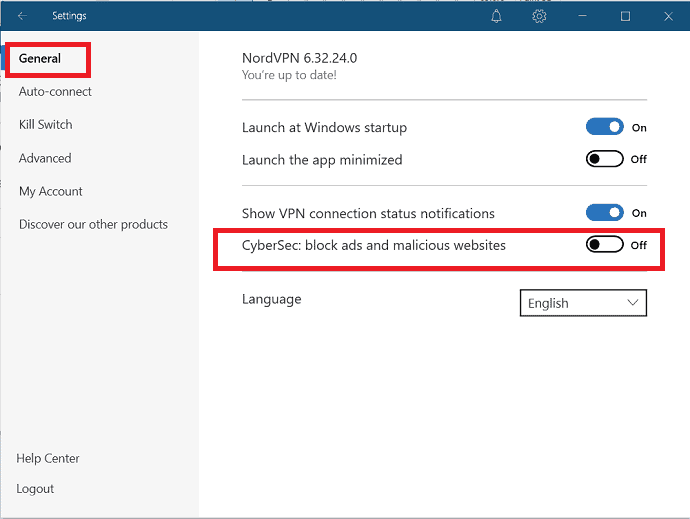
Sélectionnez l'onglet Général dans la barre latérale gauche de la fenêtre des paramètres.
Et faites glisser le curseur de la "CyberSec : bloquer les publicités et les sites Web malveillants" pour activer et bloquer les sites Web malveillants.
Coût estimé : 3,71 USD
La fourniture:
- NordVPN
Outils:
- NordVPN CyberSec
2. Surfshark
Surfshark est également livré avec la fonctionnalité intégrée pour bloquer les sites Web malveillants connus sous le nom de Cleanweb . Avec l'aide de Cleanweb, vous pouvez bloquer les sites qui injectent des logiciels malveillants et des programmes de phishing sur votre appareil pour pirater vos données. Vous pouvez vous connecter à cette solution VPN et utiliser simultanément tous les appareils de votre famille. Vous pouvez protéger autant d'appareils que vous le souhaitez. Il donne accès à plus de 1700 serveurs dans plus de 63 pays à travers le monde. Il prend en charge Windows, Linux, Android et iOS. Il est également disponible en tant qu'extension pour Chrome et Firefox.
Suivez simplement les étapes pour savoir comment bloquer les sites Web malveillants à l'aide de la fonctionnalité Cleanweb de Surfshark.
Étape : 1 Téléchargez et installez Surfshare sur votre appareil avec le forfait souhaité.
Étape : 2 Ouvrez Surfshark VPN et connectez-vous avec vos informations d'identification. Sélectionnez l'option des paramètres en haut à gauche de l'écran.
Étape 3 : Accédez aux fonctionnalités et activez l'option Cleanweb pour bloquer les sites Web malveillants. Selon l'appareil, vous devez basculer le curseur ou cocher la case pour activer l'option Cleanweb.
3. CyberGhost
CyberGhost est une solution VPN rapide et sécurisée. Il offre la vitesse la plus élevée et une protection puissante pour vos données. Le réseau de serveurs en constante évolution vous permet de vous connecter à plus de 6800 serveurs dans plus de 90 pays. Parallèlement à ces fonctionnalités, il a la capacité de bloquer les sites indésirables qui injectent des logiciels malveillants sur votre appareil à l'aide de la fonction Bloquer les sites Web malveillants. Suivez simplement les étapes pour savoir comment bloquer les sites malveillants à l'aide de la solution CyberGhost VPN.
- Ouvrez l'application CyberGhost VPN et sélectionnez l'entrée de menu sur le côté gauche.
- Puis une nouvelle fenêtre s'affiche à l'écran. Activez l'option Bloquer les sites Web malveillants en faisant glisser le curseur pour bloquer les sites Web malveillants et le contenu nuisible avant qu'ils ne puissent vous atteindre.
4. Windscribe
ROBERT est la meilleure fonctionnalité de sécurité fournie par Windscribe pour bloquer les logiciels malveillants, les publicités, les trackers et autres. Et augmente la vitesse de chargement. Il vous empêche de vous connecter à des sites Web dangereux pour protéger votre appareil. De plus, il vous permet de bloquer ou de mettre sur liste blanche les domaines ou adresses IP de votre choix. Maintenant, suivez simplement les étapes ci-dessous pour bloquer les sites Web malveillants à l'aide de Windscribe.

Étape : 1 Tout d'abord, achetez ou téléchargez la version gratuite de Windscribe et créez un compte. Si vous avez un compte existant, connectez-vous avec vos identifiants.
Étape : 2 Lancez Windscribe VPN, appuyez sur les trois lignes verticales en haut à gauche de l'écran. Et puis l'option Mon compte dans la liste déroulante.
Étape 3 : Il affiche une nouvelle fenêtre à l'écran, cliquez sur l' onglet ROBERT et activez le logiciel malveillant en faisant glisser le curseur s'il est désactivé.
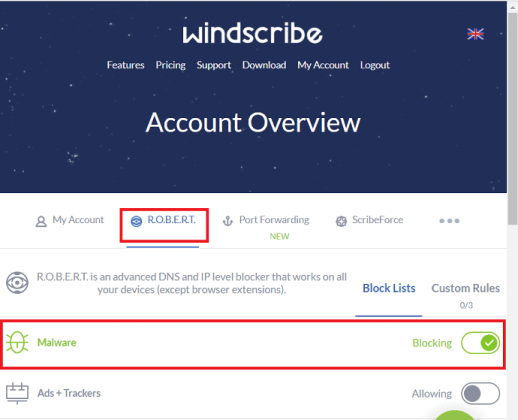
5.Norton
Norton Secure VPN est la meilleure solution pour protéger votre activité et votre identité en ligne lorsque vous utilisez le Web. Il s'agit d'un VPN sans journal qui ne stocke pas votre activité en ligne, vos informations personnelles et offre une sécurité renforcée. Norton Secure VPN fournit également une option de pare-feu pour bloquer les sites Web malveillants, un suivi des publicités pour suivre et bloquer les publicités gênantes. Suivez simplement les étapes ci-dessous pour effectuer la tâche.
Étape 1 : Lancez l'application Norton et sélectionnez les paramètres ou l'option avancée.
Étape 2 : Cliquez sur l'option Pare -feu dans le volet de gauche et activez la protection contre les vulnérabilités .
Étape 3 : Dans la section Protection contre les vulnérabilités, sélectionnez l'icône des paramètres et cliquez sur l'onglet Surveillance des URL dans la fenêtre Protection contre les vulnérabilités. Cliquez sur l'option ON pour activer la surveillance d'URL si elle est désactivée .
6. Kaspersky
Kaspersky Internet Security est une suite Internet développée par Kaspersky Lab compatible avec Windows et Mac. Il protège l'appareil contre les logiciels malveillants, le phishing et le piratage, les spams par e-mail et les fuites de données. Suivez simplement les étapes ci-dessous pour bloquer les sites Web malveillants à l'aide de Kaspersky Internet Security.
- Ouvrez l'application Kaspersky Internet Security. Sélectionnez l' icône d'engrenage en haut à droite de l'interface principale.
- Dans la fenêtre des paramètres, sélectionnez l'icône Centre de protection et cliquez sur Web-Anti Virus dans la partie gauche.
- Cliquez sur l'option Paramètres sous la section Niveau de sécurité dans la partie droite de la fenêtre des paramètres.
- Fenêtre Web-Antivirus affichée à l'écran. Dans celui-ci, sélectionnez l'onglet de navigation sécurisée et cochez la case Bloquer les sites Web dangereux.
- Enfin, cliquez sur l'option " OK " en bas à droite.
7. Tweaks Web Protection - Une extension Chrome
Tweaks Web Protection est la meilleure extension Chrome qui offre une protection élevée et protège vos données contre l'accès aux sites Web de phishing et malveillants. Il est exclusivement conçu pour bloquer efficacement les sites Web malveillants et les contenus indésirables tels que les pop-ups et les liens malveillants. Il vous protège contre la visite accidentelle de sites malveillants, y compris la protection contre la fraude et d'autres sites dangereux.
- Accédez à la boutique en ligne Chrome, recherchez avec le nom de la protection Web Tweaks. Une fois que vous l'avez trouvé, ouvrez-le et cliquez sur l'option Ajouter à Chrome à droite. Et ajoutez-le en tant qu'extension à votre Chrome.
- Une fois que vous l'avez ajouté en tant qu'extension, vous pouvez observer l'icône de protection Web Tweaks en haut à droite de la barre d'adresse Chrome.
- Il bloque automatiquement les liens malveillants. Lorsque vous cliquez accidentellement sur l'URL malveillante, un message contextuel du type « Ce site peut contenir du contenu nuisible » s'affiche à l'écran.
8. Écran intelligent Microsoft Defender
Microsoft Defender SmartScreen est un service anti-malware et anti-hameçonnage basé sur le cloud inclus dans Windows 10 et versions ultérieures et Microsoft Edge. Il protège votre appareil contre les sites Web et les applications malveillants ou de phishing qui provoquent des logiciels malveillants et des attaques de phishing lorsque vous essayez accidentellement de les ouvrir. Et conserve les informations de votre appareil en toute sécurité. En plus de cela, Microsoft Defender SmartScreen offre plusieurs avantages :
- Prise en charge anti-malware et anti-hameçonnage.
- Protection des URL et des applications basée sur la réputation.
- Bloque les URL associées à des applications potentiellement indésirables.
Voyons maintenant comment activer Microsoft Defender SmartScreen sur votre appareil Windows 10.
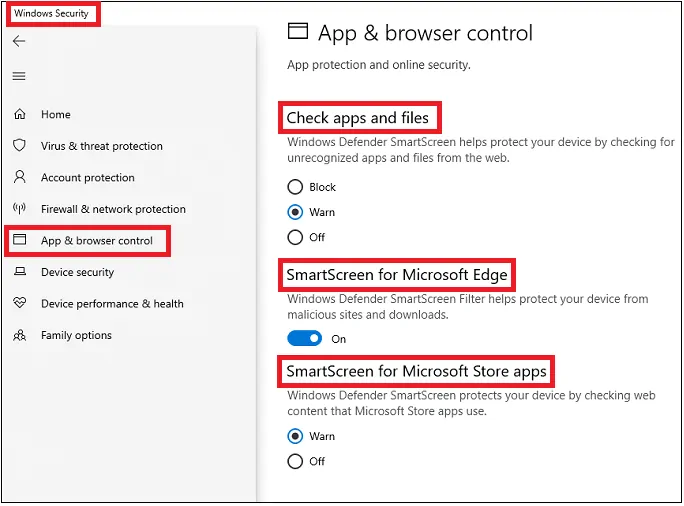
- Ouvrez l'application de sécurité Windows sur votre PC.
- Cliquez sur Contrôle de l'application et du navigateur
- Ensuite, vous pouvez afficher différentes sections telles que :
- Vérifiez les applications et les fichiers :
- Ici, vous pouvez voir 3 options Bloquer, Avertir et Désactiver .
- Sélectionnez Avertir si vous souhaitez protéger votre appareil contre les applications et les fichiers non reconnus sur le Web.
- SmartScreen pour MicrosoftEdge :
- Activez cette option. Ensuite, il protège votre appareil contre les sites Web malveillants et les téléchargements.
- SmartScreen pour les applications Microsoft Store :
- Ici, vous pouvez voir 2 options Warn et Off .
- Sélectionnez l'option Avertir . Ensuite, Windows Defender SmartScreen protège votre appareil en vérifiant le contenu Web utilisé par les applications Microsoft Store.
- Vérifiez les applications et les fichiers :
Cette fonctionnalité est également appelée filtre SmartScreen si elle est utilisée dans le navigateur. Et Microsoft SmartScreen s'il est utilisé en dehors du navigateur.
- Lisez aussi : Comment bloquer les publicités : 8 meilleures façons.
- Comment analyser les e-mails à la recherche de logiciels malveillants sur Mac
Conclusion
Vous savez maintenant comment bloquer les sites Web malveillants lorsque vous cliquez accidentellement sur des URL ou des applications malveillantes à l'aide de solutions VPN, de l'extension Chrome et de Microsoft Defender SmartScreen. En fonction de vos besoins, vous pouvez utiliser n'importe quel outil ou une combinaison. Parmi tout cela, il est préférable d'opter pour des solutions VPN au lieu d'utiliser l'extension et les outils gratuits. Parmi les VPN répertoriés ici, nous vous suggérons d'opter pour CyberSec fourni par NordVPN (68% Discount Link) car il bloque efficacement les sites Web malveillants et les téléchargements.
Si vous voulez qu'un VPN gratuit bloque les sites Web malveillants, alors Windscribe est le meilleur choix. Vous pouvez profiter gratuitement des fonctionnalités Windscribe, il vous suffit de vous connecter avec vos informations d'identification. Sinon, optez pour NordVPN.
Supposons que vous utilisiez un PC Windows 10, vous pouvez utiliser la fonction Microsoft Defender SmartScreen pour protéger votre appareil contre les sites Web et les téléchargements malveillants.
J'espère que ce didacticiel, Comment bloquer les sites Web malveillants , pourra certainement vous aider à bloquer les sites Web malveillants et les téléchargements qui provoquent des logiciels malveillants et des attaques de phishing sur votre appareil. Si vous aimez cet article, partagez-le et suivez WhatVwant sur Facebook, Twitter et YouTube pour plus de conseils techniques.
Comment bloquer les sites Web malveillants : FAQ
Puis-je bloquer les sites Web malveillants ?
Oui. Vous pouvez bloquer les sites Web malveillants en utilisant n'importe quelle solution VPN comme NordVPN, les extensions Chrome et Microsoft Defender SmartScreen.
Est-il possible de bloquer les sites Web malveillants à l'aide d'un VPN ?
Oui. Il est possible de bloquer les sites Web malveillants en utilisant le meilleur VPN comme NordVPN.
Quel est le meilleur VPN pour bloquer les sites Web malveillants ?
NordVPN est le meilleur VPN qui vous aide à bloquer les sites Web malveillants.
NordVPN peut-il être disponible en tant qu'extension ?
Oui. Le NordVPN est également disponible en tant qu'extension dans Chrome. Vous pouvez également l'utiliser pour bloquer les sites malveillants au lieu d'installer une application.
Existe-t-il un VPN gratuit pour bloquer les sites Web malveillants ?
Windscribe est le meilleur VPN gratuit pour bloquer les sites Web malveillants. Il est également disponible en tant qu'extension Chrome dans la boutique en ligne.
